Database utilizzato da LabPro LIMS
Sommario
Database utilizzato da LabPro LIMS
Il database utilizzato dall’applicativo è Microsoft SQL server Express
Microsoft® SQL Server® Express è un sistema di gestione dati potente
e affidabile disponibile gratuitamente che offre un archivio dati completo
e affidabile per siti Web leggeri e applicazioni desktop.
Qualora l’attività comporti l’utilizzo di un database con dimensione superiore a 10 GB sarà necessario acquistare le licenze di
Microsoft SQL Server Standard (non incluse nel prodotto)e le licenze cal. Una CAL non è un software,
ma piuttosto una licenza che fornisce a un sistema esistente o a un utente l’accesso al software SQL Server. CAL sta infatti per ‘Client Access License
Uso applicativo LabPro su rete LAN (local area network)
L’utilizzo di Labpro su più di un computer contemporaneamente prevede la realizzazione di una LAN (rete locale)
Componenti Fondamentali di una Rete:- un mezzo trasmissivo (cavi di rete RJ-45) uno per ogni postazione da collegare;
- una scheda di rete Fast Ethernet (10/100Mbit) o Gigabit (1000Mbit) per ogni postazione;
- un protocollo di trasmissione (ad esempio il TCP/IP);
- un dispositivo ripetitore (Switch)
- uno o più server;
- uno o più client;
- un sistema operativo di rete per il server: Windows 2012 / 2016 / 2019,ecc
- un sistema operativo di rete per ogni client: Windows 7, Windows 10, ecc
Labpro LIMS prevede una installazione client/server, ovvero l'installazione del database sul server e l'applicativo sui client (PC).
Nel caso in cui il cliente preferisca è possibile installare sul server anche le postazioni di lavoro; in questo caso i PC si collegheranno al server
utilizzando Microsoft Remote Desktop.
Figura 1– Server e LAN
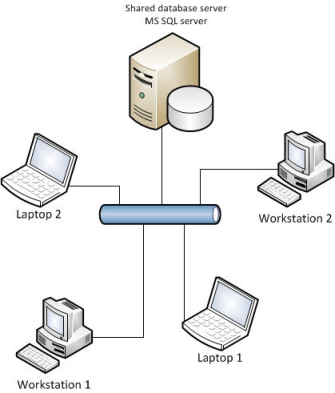
Consentire l'accesso al PC dall'esterno della relativa rete
- Microsoft Desktop remoto
- Applicazioni di controllo remoto/condivisione dello schermo (es. TeamViewer, anydesk, ecc..)
- Utilizzare un servizio Cloud
Microsoft Desktop remoto
Si applica a: Windows Server 2022, Windows Server 2019, Windows 10, Windows Server 2016
- usare il port forwarding (sconsigliato) o
- impostare una rete privata virtuale (VPN).
Abilitare il port forwarding sul router
Il port forwarding esegue semplicemente il mapping tra la porta che si trova all'indirizzo IP del router (il tuo IP pubblico) e la porta e l'indirizzo IP del PC a cui vuoi accedere. I passaggi specifici da eseguire per abilitare il port forwarding variano in base al router in uso, pertanto si consiglia di rivolgersi ad un tecnico esperto.
Sono disponibili diversi servizi VPN. Puoi trovare e usare quello più adatto alle tue esigenze.
Utilizzare applicazioni di controllo remoto/condivisione dello schermo
- TeamViewer
- AnyDesk ma ne esistono molti altri sul mercato (Chrome Remote Desktop, Zoho Assist, Parallels Access ecc)
Utilizzare un servizio Cloud
Utilizzando un server "in cloud" gli utenti potranno accedere alle loro postazioni di lavoro in desktop remoto. In questo caso sia il database che gli applicativi corrispondenti alle licenze acquistate, risiederanno sul server
Figura 2– Configurazione cloud
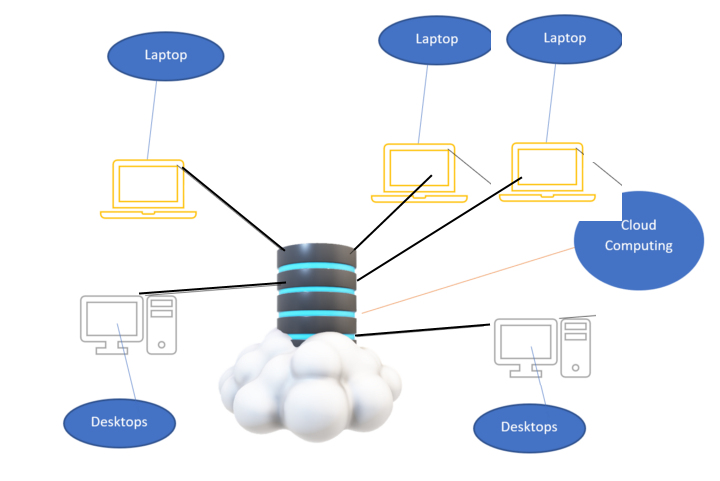
Argomenti correlati